发布时间:2023-11-12 10:09:17 来源:转转大师 阅读量:1203
跳过文章,直接PDF转PPT在线转换免费>> AI摘要
AI摘要本文分享了三种将PDF转换成PPT的方法。第一种是使用Office(PC)办公软件,通过选择打开方式为WPS,并依次点击“开始”—“PDF转Office”—“PDF转PPT”来完成转换,支持设置输出页码范围和转换模式。第二种是在线PDF转PPT(Web),只需打开在线转换网址,上传文件后点击开始转换,转换完成后可下载文件,操作简单方便。第三种是使用转转大师PDF转换器(PC),支持批量操作和多种文件形式互转,转换高效且方便。
摘要由平台通过智能技术生成
每当我们需要上台汇报的时候,常常会制作一个PPT演示文稿,来辅助展示我们演讲的内容。
有时候我们在制作PPT的时候,会从网上下载一些模板,但通常这些模板都是PDF格式,所以我们需要先将pdf转换成ppt才能进行编辑。
那你们知道如何把PDF转换成PPT吗?有需要将PDF转换成PPT的小伙伴,接下来就给你们分享几个人不错的方法。
一款办公必备软件,支持文字、表格、演示等多种操作,作为PDF转换工具使用也很OK,可将PDF转换成Word、Excel、PPT、图片等格式。
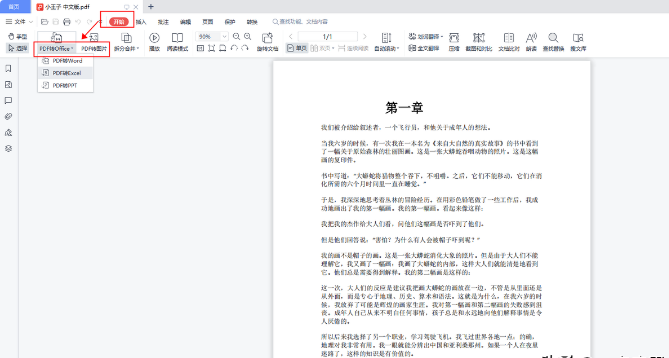
点击PDF文件,选择打开方式为WPS,接着依次点击“开始”—“PDF转Office”—“pdf转ppt”,支持设置输出页码范围和转换模式,转换成功后可打开查看。

1、打开在线转换网址:http://pdftoword.55.la/pdf-to-ppt/
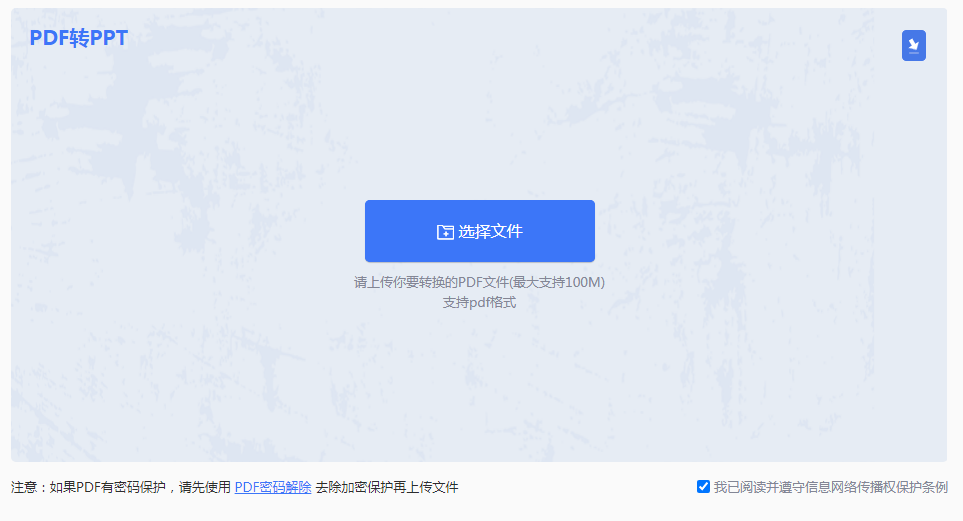
2、在线转换的好处就是不用下载软件,只要收藏网址,想要什么时候转换,直接打开网址在线转换即可,而且在线转换操作也很简单,上传文件-开始转换-转换完成。

3、如有转换要求可自定义设置一下。
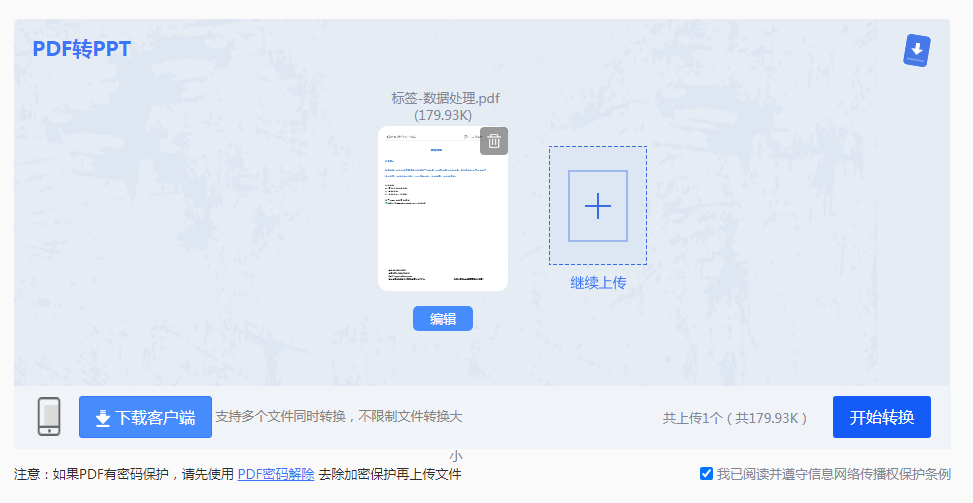
4、文件上传好,点击开始转换。
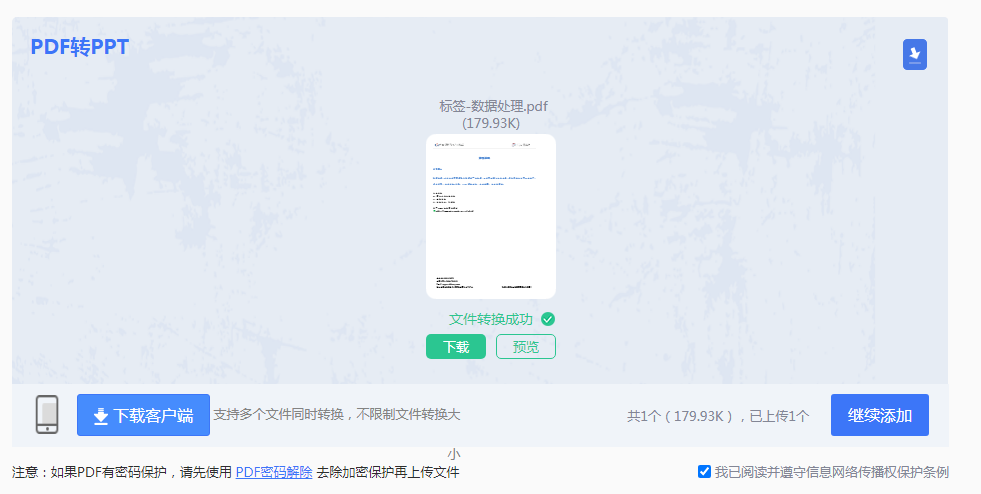
5、转换完成,点击下载文件。
一看名字就知道这款肯定是专业的,对于PDF的一系列操作都能轻松搞定,转换也可以做到各种文件形式互转,并且支持批量操作,真的是方便又高效。
1、下载安装转转大师并打开。

2、选择文件转PPT。

3、上传PDF文件然后点击开始转换。

4、转换完成,可打开查看。
以上就是如何把PDF转换成PPT的全部方法分享了,希望能有所帮助!喜欢的朋友记得点赞转发+关注呦~【如何把PDF转换成PPT?学会这3个方法,简直不要太好用!】相关推荐文章: 返回转转大师首页>>
我们期待您的意见和建议: